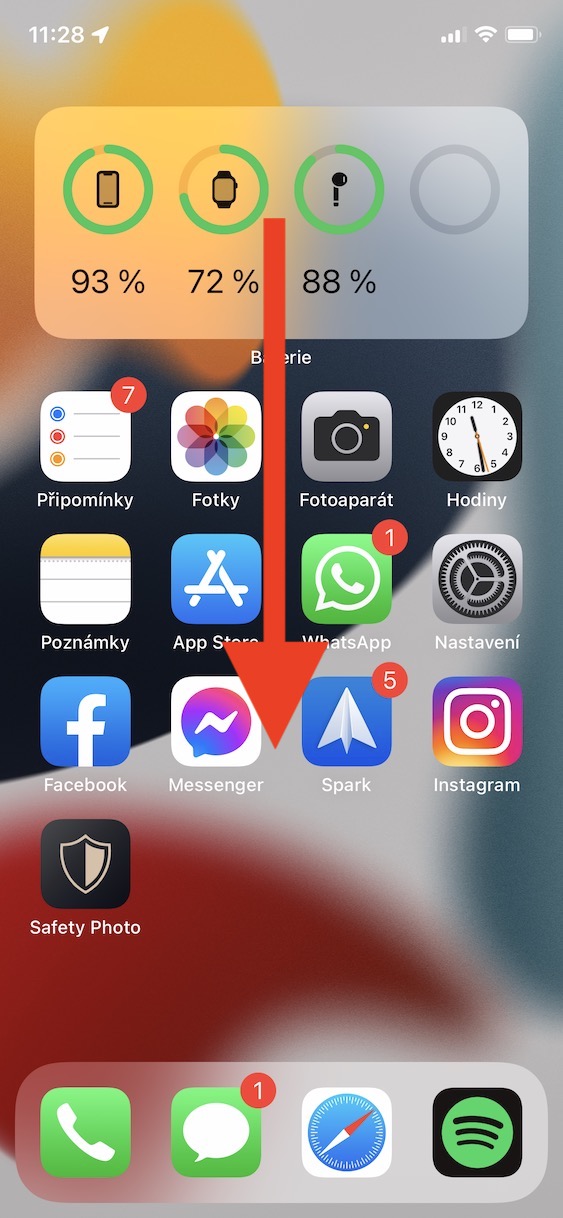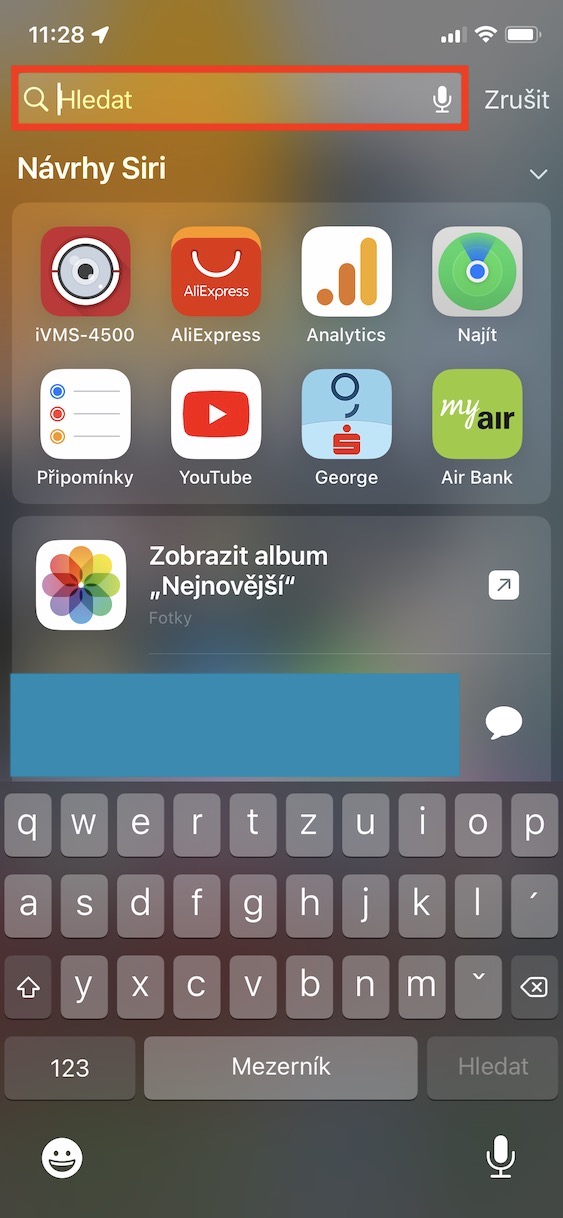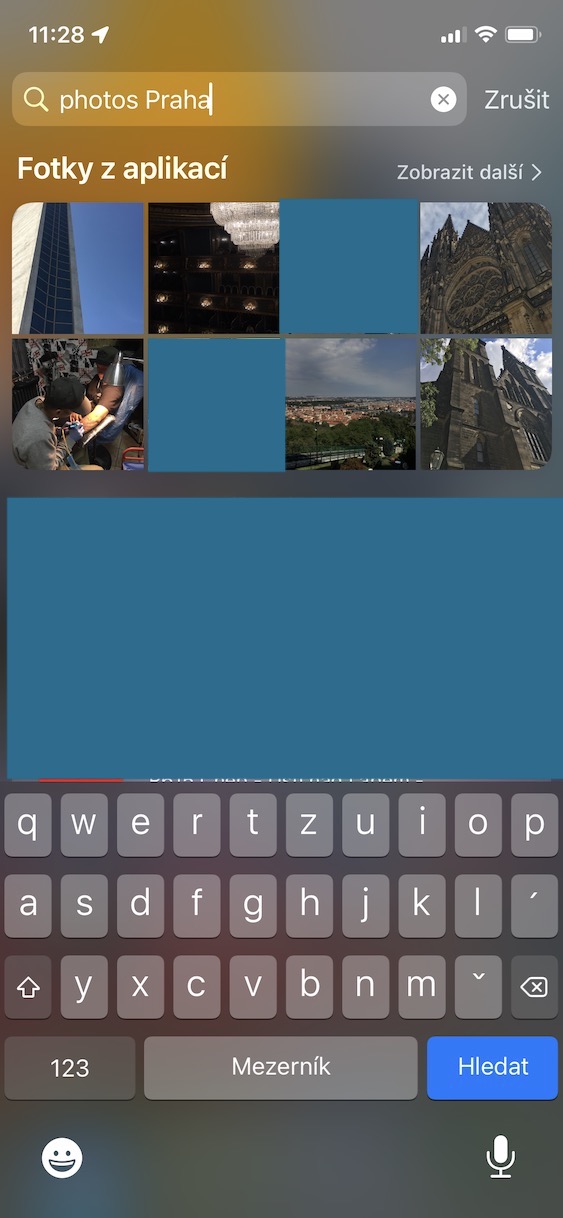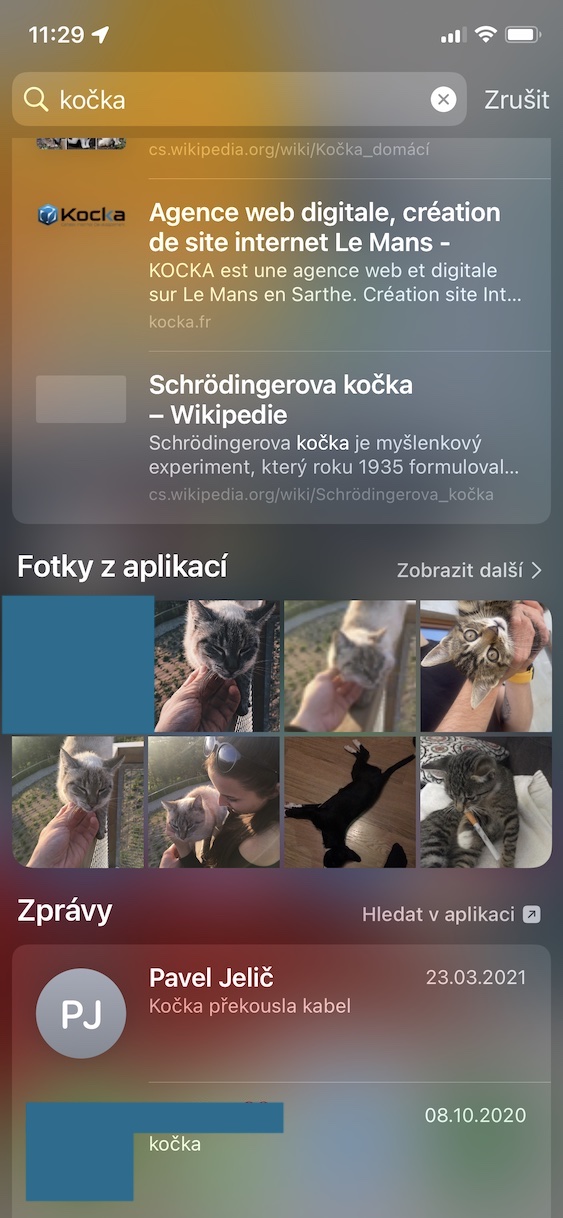Bawat taon, ang Apple ay nagpapakita ng mga bagong pangunahing bersyon ng mga operating system nito sa mga kumperensya ng developer ng WWDC, na tradisyonal na gaganapin sa tag-araw. Walang pinagkaiba sa taong ito, at sa WWDC21 nakita namin ang pagpapakilala ng iOS at iPadOS 15, macOS 12 Monterey, watchOS 8 at tvOS 15. Ang lahat ng mga system na ito ay magagamit para sa maagang pag-access sa anyo ng mga beta na bersyon mula noong kanilang ipakilala, na kung saan ay nilayon para sa lahat ng mga developer at tester. Ngunit kung susundin mo ang mga kaganapan sa mundo ng Apple, tiyak na hindi mo napalampas ang paglabas ng mga pampublikong bersyon ng mga nabanggit na sistema ilang linggo na ang nakakaraan. Ang lahat ng bagong system ay may kasamang hindi mabilang na mga pagpapahusay at feature na talagang sulit. Sinasaklaw namin ang mga ito sa lahat ng oras sa aming magazine, at ang artikulong ito ay walang pagbubukod - titingnan namin ang isa pang opsyon mula sa iOS 15.
Maaaring ito ay interesado ka

Paano maghanap ng mga larawan sa pamamagitan ng Spotlight sa iPhone
Kung ikaw ay isang indibidwal. na nagmamay-ari din ng Mac o MacBook, tiyak na maniniwala ka sa akin kapag sinabi kong gumagamit ka ng Spotlight. Ito ay, sa isang paraan, isang uri ng Google, na nilayon (hindi lamang) para sa paghahanap ng data sa loob ng iyong Apple computer. Gayunpaman, kung sasabihin ko sa iyo na ang Spotlight ay magagamit din sa iPhone, iyon ay, sa loob ng iOS, ang ilan sa inyo ay maaaring umiling sa hindi makapaniwala. Gayunpaman, ang Spotlight ay talagang magagamit sa iOS at ang katotohanan ay ito ay isang mahusay na katulong salamat sa kung saan maaari mong mahanap ang anumang data, application o impormasyon nang madali at mabilis. Bilang bahagi ng iOS 15, nakakita kami ng isa pang pagpapabuti sa Spotlight – partikular, salamat dito, nakakapaghanap kami ng mga larawan, tulad ng sumusunod:
- Una, siyempre, ito ay kinakailangan na ikaw Naglabas sila ng Spotlight sa iyong iPhone.
- Maaabot mo ito sa pamamagitan ng home page kasama ang mga aplikasyon mag-swipe kahit saan mula sa itaas hanggang sa ibaba.
- Ang interface ng Spotlight ay lilitaw at makikita mo ang iyong sarili sa isang search text box.
- I-type lamang sa field na ito mga larawan at para sa ekspresyong ito noon ano ang hinahanap mo.
- Kaya kung gusto mong maghanap mga larawan ng lahat ng mga kotse, pagkatapos ay i-type ang paghahanap mga larawan ng kotse.
Kaya, gamit ang pamamaraan sa itaas, maaari kang maghanap ng mga larawan sa iyong iPhone gamit ang Spotlight. Ngunit ang katotohanan ay ang Spotlight ay mas matalino. Bilang karagdagan sa mga bagay na tulad nito, maaari ka ring maghanap ng mga larawan kasama ang mga piling tao - kailangan mo lang hanapin ang parirala mga larawan isinulat lang nila ang pangalan ng taong hinahanap mo. Maaari kang mag-type ng termino para sa paghahanap sa field ng paghahanap sa Spotlight, kahit na walang salita mga larawan, sa anumang kaso, kinakailangang isaalang-alang na maaari ka ring makakita ng mga resulta mula sa website at iba pa. Kung ayaw mong ipakita ang mga larawan sa Spotlight, maaari mong i-disable ang feature na ito sa Mga Setting -> Siri at Paghahanap -> Mga Larawan, kung saan mo mga pagpipilian ipasadya.